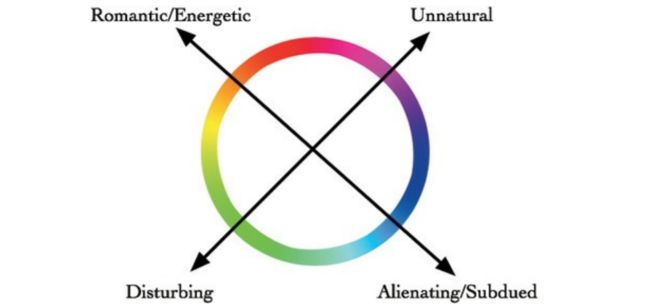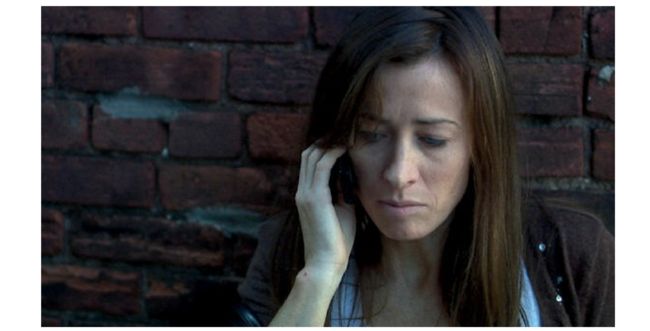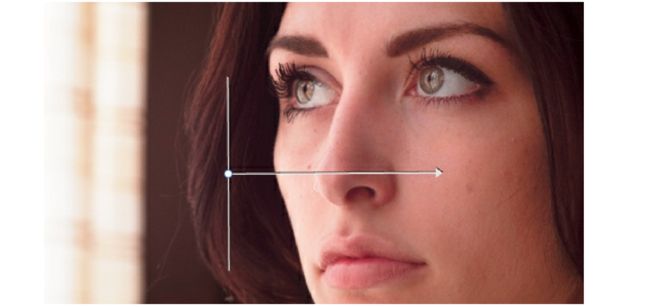Look Book
Working with Looks
色相与情绪的关系:
Bleach Bypass Looks
特点:深阴影,高对比,低饱和,低高光
- 使用
圆环或对比度支点工具压缩对比度,提升阴影降低高光10%-15%,当最终图像需要的对比度越大时,这一步压缩的对比度也越大 - 根据实际需要控制
Gain的色彩平衡 - 在新的节点上使用
Y-only工具压低暗度,提升亮部,此时会得到更深的黑色暗部,同时饱和度被降低 - 在第三个节点上使用
HSL工具分离出中间调(除去高光和阴影的绝大部分范围)的范围,增加10%饱和度 - 新建反向节点对高光和阴影去85%的饱和度,达到漂白效果
- 有选择性地适当地添加锐化(10%)
Blue-Green Swap
一种简单高效的为图像创造奇异性(strangeness)的方法,在DaVinci中通过通道混和(Channel Mixer)操作
Blurred and Colored Vignettes
一种营造野生鸢尾(wild iris)风格的手法,通常用于拥有足够羽化值的Power Windows选区的外部,和某种颜色和模糊(blur)共同使用。
Cross-Processing Simulation
使用曲线对RGB三路分别操作来创造奇异但是令人惊叹的颜色间相互作用(strange and wonderful color channel interactions):即S型和反S型曲线的交叉使用。
在不改变对比度的前提下,上图呈现的结果便是令人愉悦的褪色效果:黄调子。
- 不同的正反S型曲线组合会创造出完全不同的效果。
- 提升
绿色通道曲线的黑位且亮度曲线的黑位不变时,画面会有褪色(washed-out )效果 -
Redscale look
上图红色中间调过曝,绿色中间调轻微提升以保留黄调子。
- 当客户说来一个“surprise me”的效果时,请尝试
Cross-Processed Looks - S曲线通过降低暗部来加强高光,反S曲线刚好相反
- S曲线和反S曲线维持中间调尽量不变,由于肤色落在中间调,这种操作可以使画面保持一定程度的自然
- 线性通道控制难以稳定中间调,而
Cross-Processed Looks是非线性的 - 提升某种颜色通道的暗部会产生褪色(washed-out )效果和暗部偏色,但一定保护暗部的纯黑,即黑位触底对其
- 一定要保护白位的触顶对其(Redscale look除外,因为这个是为了模仿蓝色未曝光)
- 使用此手法前请注意下面三个问题:
- 亮部的支配色是什么
- 暗部的支配色是什么
- 中间点是中性的还有有色偏
Day-for-Night Treatments
- 需要注意的是暗部的深浅和细节,否则画面发平
- 夜景6要素:
- 天空是黑的
- 高光撑满示波器的100%
- 物体的高光和中间调不必曝光不足,但是光亮和阴影的对比要足
- 低照明场景中,由于人眼对红色失去敏感性,所以选择性地降低红色的饱和度
- 整个场景根据实际照明情况的考量,需要有合适的阴影量;而远景则全黑
- 把暗部压到0不是必要的,而是需要给予暗部一定细节
- 外景处理方法:
- 曲线压低高光,并保持中间调,同时降低一半饱和度
- 在另一个节点上,使用
Power Windows模拟光源,一般是沿着物体轮廓,如下图:
使用Power Windows模拟光源
然后进一步降低Gain,并在Gain区染上冷色,注意并不一定是蓝色。 - 新建外部节点,降低
Gain,进一步降低高光,同时降低饱和度 - 在前一个节点的选区基础上新建节点,使用
Power Windows选取背景元素进一步压暗,并注意保留一些细节 -
HSL单独选择需要进一步控制的元素,一般还是压暗处理
- 内景处理方向:
- 色温过暖
- 场景过亮
- 场景灯光太均匀,应用明暗 饱和度 暗角 色温等处理
-
内景处理方法:
样片
- 如果阴影过亮,则压低阴影,配合使用
对比度支点工具,目的是为了多压阴影,少提高光,或直接降低Gain,以压暗阴影,注意不要把暗部压到0,以保留细节,同时往冷方向调整Gain,使得画面不是那么黄(暖) - 新建节点,使用
Power windows模拟灯光照明 - 新建外部节点,降低
Gamma,降低饱和度
-
经典的“Blue” Day-for-Night Look
- 曲线底部1/3处打点的同时亮部下压20%,同时略略下调中间调
- 往蓝色调整
Gain,同时降低20%饱和度 - 新建节点使用
Power windows模拟灯光面部照明,通过曲线打点的方式(底部1/4处)调整局部的对比度,加强阴影 - 方向节点下压
Gain
Duotones and Tritones
- 双色,暗部一种色调,亮部另一种色调
- 先去饱和度再对高光和阴影染色,不对中间调染色是因为色调的重叠区域在起作用
- 三色,即暗部一种色调,中间调一种色调,亮部另一种色调,处理手法是去饱和再
HSL选区
Emulating Film Stocks
- 电影胶片的特点
- 中间调具有丰富饱和度
- 高光无过饱和发生
- 阴影具有柔和的细节,避免死黑,可以水洗
- 肤色从阴影到高光平滑渐变
- 即使有大量冷色,画面依然有温暖的感官
film emulation LUT的本质:
- 高光阴影处对比度的增强
- 高光阴影处色彩分布的非线性改变
- 当需要定制某种胶片风格时,可以先使用
lut,然后使用曲线在此基础上微调高光和阴影,此时需要注意的是维护中间调的色彩平衡以保留正确的肤色 - 将
YRGB4条曲线进行S型调整是创造胶片风格的关键,其中RGB三条不平衡,另外两项是噪点和银颗粒(silver grain)
Film Looks Other Than Grading
- 帧速率
- 景深
Flat Looks and Film Flashing
- flat look:
- 提升
Lift,降低GammaGain,提升黑位使得黑色看起来更柔和 - 用
曲线工具轻微压低高光,稍微减少对比度 - 提升中间调对比度,
曲线是非常合适的工具,在曲线的高光和阴影处分别打两个控制点以锁定高光和阴影 - 使用
色相VS饱和度工具有目标地控制饱和度 - 使用
Power Windows选取画面主体,然后压低一点点阴影以提高对比度
样片
- 针对上图,保持中间调的同时提升黑位,使用
GammaGain消除画面过暖,保护肤色饱和度的同时有目标地降低饱和度 - 使用曲线打点的方式拉伸中间调对比度
- 使用
Power Windows添加暗角,记住只压暗一点点
样片
- 提升
Lift以产生水洗效果 - 降低
Gamma以增加面部阴影 - 使用
Log工具的Highlight直接压缩高光,为的是不影响中间调 - 整体提升饱和度
- 使用
offset工具染色 - 使用
色相VS饱和度工具降低草和衬衫条纹的饱和度
Flattened Cartoon Color
- 使用DaVinci的
图层混合器功能,复制节点模糊处理并和前一个节点混合,模糊会导致亮部变暗,暗部变亮;而合成功能会比较两节点,保留较暗的像素用于输出,所以合成的结果是原节点更暗且细节更多的边缘部分和新节点模糊后的变暗的高光区域被保留,呈现一种颗粒状边缘且内部柔和的效果。
Glows, Blooms, and Gauze Looks
- 以下步骤用于在亮部创建轻微的辉光效果:
- 初级校色后使用
HSL的亮度分离高光 - 使用
羽化模糊等工具辉光效果 - 提亮
Lift
- 键控的范围决定了辉光效果的范围
-
LiftGamma能创建出色的辉光效果,这种效果可以在高光内外,且不会削弱高光 -
Gain可以在高光去创建辉光效果 - 水平和垂直模糊可以创建非对称的高光效果
- 使用
合成功能配合模糊创建此效果,即模糊的节点和未模糊的节点进行合成 - 使用DaVinci的
雾化选项
Grain, Noise, and Texture
- 噪点的优势:
- 可以避免镜头抖动的可见性
- 当静态图片作为插入镜头时,使其呈现真实感
- 用于良好的镜头匹配那些垃圾的充满噪点的镜头
- 可以去掉标题文字和插入图片的边缘,使其与背景更好的融合
- 模拟胶片颗粒,使用
blur工具即可
- 可以使用
mattes,应用于剪辑片段,为其增加纹理、噪点等
-
在媒体池添加蒙版
-
应用蒙版
-
添加图层混合器等,见节点图:
Greenscreen Compositing Grading Workflows
- 预先调色样片,后发送至合成部门
- alpha通道的利用
-
调色合成后的剪辑,需要使用外部的绿幕蒙版
Lens Flaring and Veiling Glare
- 创建此效果的步骤:
-
使用
Power Windows选取光源部分,注意要留有足够的羽化值,注意的是,选区范围应为被光源影响物体的一半
提升
Lift以创造闪光如果需要带颜色的闪光,则控制
Lift进行染色
- 使用第三方插件以营造此效果
- 减少闪光效果的方法,使用
渐变遮罩,用于修复被闪光效果影响的局部对比度
- 对于过度闪光而言,需要使用两个重叠的
Power Windows
Light Leaks and Color Bleeds
- 是对两种相机效果的仿真,核心就是有不同偏色区域和色相的节点的相互覆盖,一般使用线性工具,即
offset
- 创建light leak look的步骤:
- 对于顶部和底部漏光而言,自定义
Power Windows选取除顶部和底部的画面,并留有适当的羽化 - 新建外部节点使用
offset整体偏色,即上下两条偏色 - 自定义
Power Windows选取除边缘和四角的画面,并留有适当的羽化, - 新建外部节点使用
offset整体偏向另一种颜色 - 也可以使用额外的遮罩对画面中间部分进行偏色处理,当然也要使用
offset工具
-
创建 Holga-type look
- 也可以使用合成模式创建此效果
Monitor and Screen Glow
- 创建 Monitor Glow 效果,一般是
HSL选取最亮的部分并Gain染蓝色
Monochrome Looks
- 图片单纯地去饱和仅留有亮部通道信息,然后通过曲线或三路校正工具创建不同的单色风格,但是这种方法不允许单独调整画面的某一个部分
- 使用
RGB Mixer定制单色图片,对于人像而言:
- 红色通道为肤色
- 绿色为口红
- 蓝色有更多的对比度和皮肤阴影
- 初级调色越好接下来的单色图片则越棒
- 对于
orthochromatic film stock,红为0,绿和蓝各50% - 对于
panchromatic film stock,各1/3 -
RGB Mixer提升蓝色通道可以加强日光感 - 对于室内场景而言,需要提升蓝色通道
- 对于肤色而言,加强红绿通道,降低蓝色通道;而单独加强绿通道,会让肤色更暗
- 使用
RGB Mixer时,可以使用HSL单独操作需要的部分 - 有时候蓝色通道的量的比例会产生更多噪点,调整比例即可
总之,控制三个通道的比例可以创造神奇的效果!
Sharpening
- 锐化有时需要配合去饱和使用
- 锐化可以一定程度消除软焦点,需要配合
Power Windows或HSL(选亮或暗)使用 -
Level,数值越低,所有边缘都会被锐化;数字越高,低对比度的轻柔的边缘会被忽略 -
Coring Softness,用于调整锐化和未锐化的区域的羽化
Tints and Color Washes
- 使用
offset做整体偏色,此时需要留意高光和阴影 - 组合使用
Gamma和Gain - 先去饱和,然后分别找回颜色
- 当针对某个影调范围时,使用
HSL的亮度控件,然后配合使用LiftGammaGain染色;或者使用log也可以达到染色效果 - 使用单一颜色的蒙版,使用
添加强光模式合成
其中,节点3讲信号压倒纯黑,节点4用offset偏色,最终使用相乘模式合成
Undertones
指的是针对图像中某一狭窄影调范围的偏色,并不是字面上的暗部偏色
- 使用
offset先对整个画面染色,然后反向调整阴影和高光偏色 -
使用曲线
- 使用
log模式和其他色彩校正控件 - 对于肤色而言,在单个节点中使用
HSL隔离肤色,然后利用外部节点调整色调 - 使用
HSL的亮度控件较暗的中间调或较亮的阴影区域,配合羽化,并染色
Vibrance and Targeted Saturation
- 针对特定区域的饱和度增减能够创造生动的画面
-
Vibrance Saturation操作的作用对象为低饱和度的部分,可用HSL的饱和度控件模拟,可用色彩增强控制 - 对于
Targeted Saturation的控制,同样使用HSL的饱和度控件选取,然后提高饱和度
Vintage Film
- 褪色效果
- 使用
Y-Only拉伸对比度(S型曲线调整),同时饱和度减半 - 使用足够羽化的椭圆形
PowerWindows选取整个画面,四周留下暗角,暗角部分中间调和高光压低 - 在选区内部新建选区,且具有更大的羽化值,在这个选区的外部添加
blur - 使用
Gain往橙色方向微微染色,提升Lift压低Gain以压缩对比度 -
适度添加噪声
- Distressed Dyes
- 轻微去饱和20%-30%,使用
Y-Only提升上部中间调和高光,注意使用柔滑裁切工具以保证广播安全 -
提升红色和蓝色通道的中间调和高光,拉低绿色通道顶点
- 新建节点,提升阴影,降低高光,压缩对比度的同时增加褪色效果
- Dramatic Black and White
- 去饱和,使用
Y-Only拉伸中间调对比度,注意暗部细节 - 使用
Power Windows添加暗角,轻微压缩外部选区的中间调和高光 - 选取内部提升
Gain
- Tinted Black-and-White Film Treatments
- 使用
RGB Mixer去饱和 - S型
Y-Only曲线调整对比度
- 添加暗角,并压低暗角的中间调和高光
- 蒙版染色,使用
相乘的合成方式 - 提升
Gain10%-20%